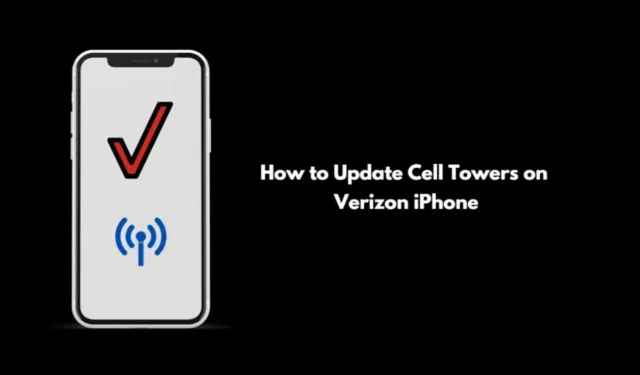
Haluatko tietää, kuinka Verizon iPhonen solutornit päivitetään? Tässä oppaassa olen käsitellyt sitä yksityiskohtaisesti. Voit tehdä tämän korjataksesi signaalin katkeamisongelman tai muita iPhonessa esiintyviä verkkoyhteysongelmia.
Yleensä matkapuhelintornin päivitykset julkaisee teleoperaattori, joka tässä tapauksessa on Verizon. Operaattorin asetusten päivittämisen jälkeen voit vastaanottaa uusia ominaisuuksia iPhonessa, kuten VoLTE, jotka operaattori on ottanut käyttöön.
Toimiiko *228#-koodi edelleen?
On olemassa yksinkertainen koodi, jonka voit aktivoida Verizon iPhonesi aktivoimiseksi. Avaa puhelinsovellus ja kirjoita numerovalitsimeen *228# ja soita siihen. Kuuluu piippaus, mikä tarkoittaa, että laitetta ohjelmoidaan.
Kun prosessi on valmis, näet näytölläsi vilkkuvan viestin, jossa mainitaan ”Ohjelmointi onnistui”. Siirry nyt asetuksiin ja valitse vaihtoehto Päivitä PRL. Napauttamalla sitä Verizon iPhone käynnistyy uudelleen automaattisesti.
On raportoitu, että joskus tämä koodi ei ehkä toimi, kun yritetään päivittää Suositeltujen verkkovierailujen luetteloa tai laitetta aktivoidaan. Kun kohtaat tällaisia ongelmia, ota heti yhteyttä Verizon-tukeen.
Kuinka päivittää solutornit Verizon iPhonessa?
Yleensä kun matkapuhelintornipäivitykset ovat saatavilla iPhonellesi, saat ilmoituksen asentaa ne. Muussa tapauksessa voit asentaa tällaiset päivitykset manuaalisesti. Voit jopa nollata solutornit, jos päivitys ei ratkaissut yhteysongelmia.
Operaattoripäivityksen asentamisen vaiheet
Voit asentaa odottavat operaattoripäivitykset seuraamalla näitä ohjeita Verizon iPhonessasi.
- Käynnistä Asetukset -sovellus > Napauta < /span>.TietojaNapauta Yleiset >
- Jos päivitys odottaa, sen pitäisi näkyä täällä. Suorita operaattorin päivitys loppuun noudattamalla näytön ohjeita.
Vaikka sinulla olisi eSIM-kortti toiselta teleoperaattorilta, voit asentaa operaattoripäivityksen yllä olevien ohjeiden avulla.
- Avaa Asetukset > Napauta Yleistä >Napauta Tietoja.
- Napauta Tietoja -sivulla Operaattori.

Kuinka nollata solutornit Verizon iPhonessa?
Voit nollata Verizon iPhonesi verkkoasetukset korjataksesi verkon pudotusongelman. Tässä ovat vaiheet.
- Avaa Asetukset-sovellus > napauta < /span>.Siirrä tai nollaa iPhone napauta >Yleistä
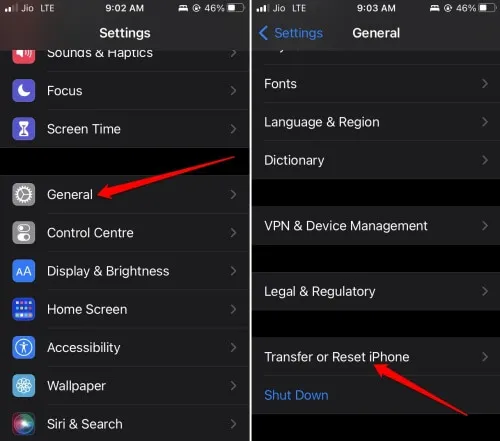
- Napauta Palauta > valitse Palauta verkkoasetukset .
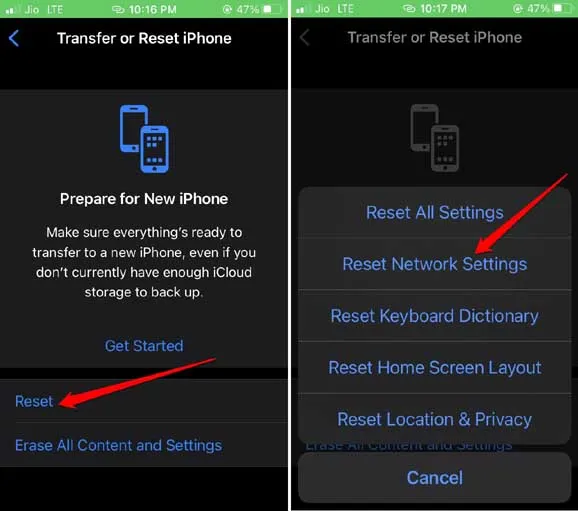
- Anna pyydettäessä salasana todentaaksesi ja jatka verkon nollausta.
Ota Data Roaming käyttöön iPhonessasi
Jotta saat saumattoman verkon missä tahansa matkan aikana, on suositeltavaa ottaa dataverkkovierailu käyttöön iPhonessasi.
- Siirry kohtaan Asetukset > Matkapuhelin
- Napauta nyt Mobiiliverkko tai Mobiilidata. [nämä ehdot vaihtelevat operaattorisi mukaan]
- Ota se käyttöön napauttamalla Cellular Data -kohdan vieressä olevaa kytkintä.
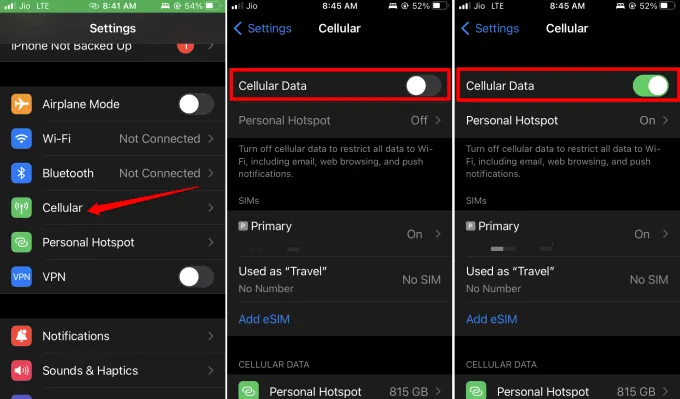
- Valitse seuraavaksi Cellular Data Asetukset > napauta kytkintä Data Roaming -kohdan vieressä ottaaksesi sen käyttöön.
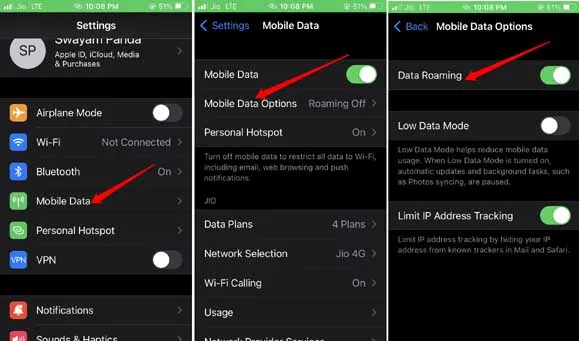
- Integroi verkkomuutokset käynnistämällä iPhone uudelleen.
Päivitä Cell Towers uusimmissa iPhoneissa
Jos sinulla on uudempi iPhone-malli, sinun ei tarvitse käydä läpi paljon teknistä monimutkaisuutta solutornien päivittämiseksi. Nykyään operaattoripäivitykset sisältyvät iOS-päivityksiin.
Asenna odottava iOS-päivitys ja operaattoripäivitys asennetaan myös sen mukana. Muussa tapauksessa voit kokeilla joitain yksinkertaisia korjauksia, kuten iPhonen uudelleenkäynnistämistä tai vaihtamista lentotilan välillä. Yleensä nämä vianetsintämenetelmät ovat osoittautuneet hyödyllisiksi Verizon iPhone -puhelimien solutornien päivittämisessä.
1. Käynnistä iPhone uudelleen
iPhonen uudelleenkäynnistysprosessi on erilainen eri iPhone-malleissa. Suorita uudelleenkäynnistys noudattamalla alla olevia ohjeita.
- Jos kyseessä on iPhone X/11/12/13/14, pidä äänenvoimakkuuden alaspainettuna ja sivupainike.
- iPhone SE 2nd/3rd Gen/iPhone 7/8 -sarja paina ja pidä sivua painettuna -painiketta.
- iPhone SE 1. sukupolvi, 5s ja 5c: paina virtapainiketta yläreunassa iPhonesta.
Sinut ohjataan ruutuun, jossa näkyy vaihtoehto Siirrä virta pois päältä. Sammuta iPhone painamalla liukusäädintä.
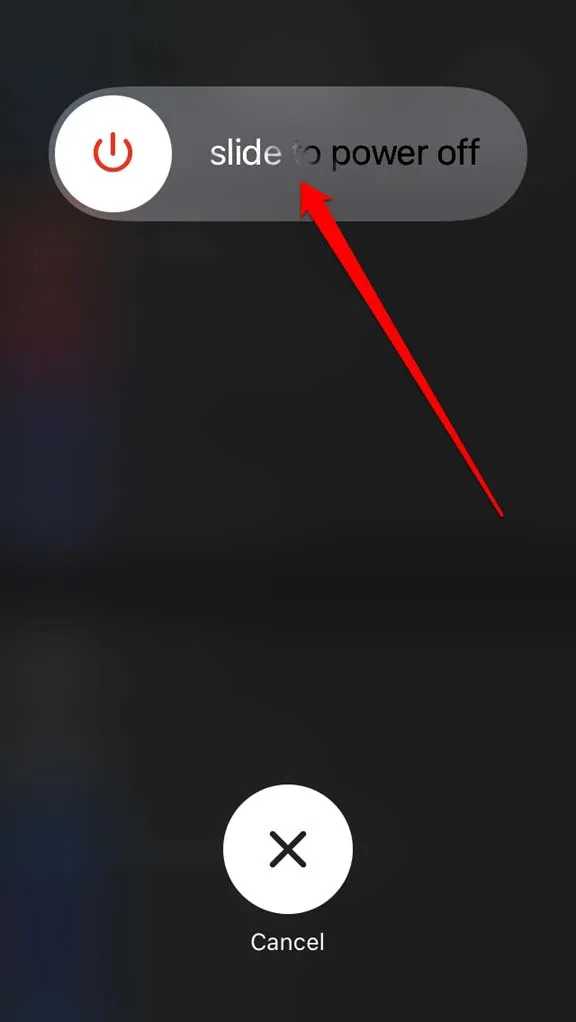
Käynnistä uudelleen pitämällä iPhonen sivupainiketta painettuna, kunnes näet Apple-logon. iPhone SE 1st gen, 5s ja 5c käynnistää uudelleen painamalla yläosassa olevaa virtapainiketta.
2. Vaihda lentotila iPhonessa
Tässä on helppo tapa ottaa lentotila käyttöön ja poistaa se käytöstä peräkkäin iPhonessa.
- Avaa iOS:n ohjauskeskus pyyhkäisemällä ylös/alaspäin iPhonesi mallin mukaan.
- Napauta lentotilan kuvaketta. Se muuttuu oranssiksi osoittaen kaikkien iPhonen verkkojen yhteyden katkeamisen.
- Napauta muutaman sekunnin kuluttua uudelleen lentotilan kuvaketta poistaaksesi sen käytöstä.
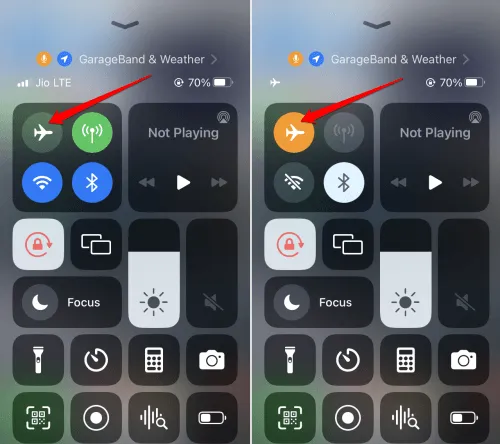
Käärimistä
On tärkeää päivittää Verizon iPhonen solutornit. Tämä mahdollistaa ihanteellisen ja toimivan verkon, joka tukee puheluita, viestien lähettämistä tai netissä surffausta. Olen varma, että nämä vinkit riittävät laitteesi verkko-ongelmien ratkaisemiseen.




Vastaa